win7安装失败无限重启怎么办
- 分类:Win7 教程 回答于: 2022年06月18日 11:12:23
win7安装失败无限重启怎么办?重装win7系统电脑无限重启该如何解决?许多网友表示不知道该怎么办,那么小编就分享一下解决办法。
工具/原料:
系统版本:windows7系统
品牌型号:戴尔xps系列(XPS13、XPS15)
方法/步骤:
方法一:进安全模式输入相应指令修复
1、首先启动电脑,按下F8进入安全模式,随后我们在命令提示符窗口中输入DISM.exe / image: C: [windows7 install]/ cleanup-image / revertpendingact并按下回车运行。
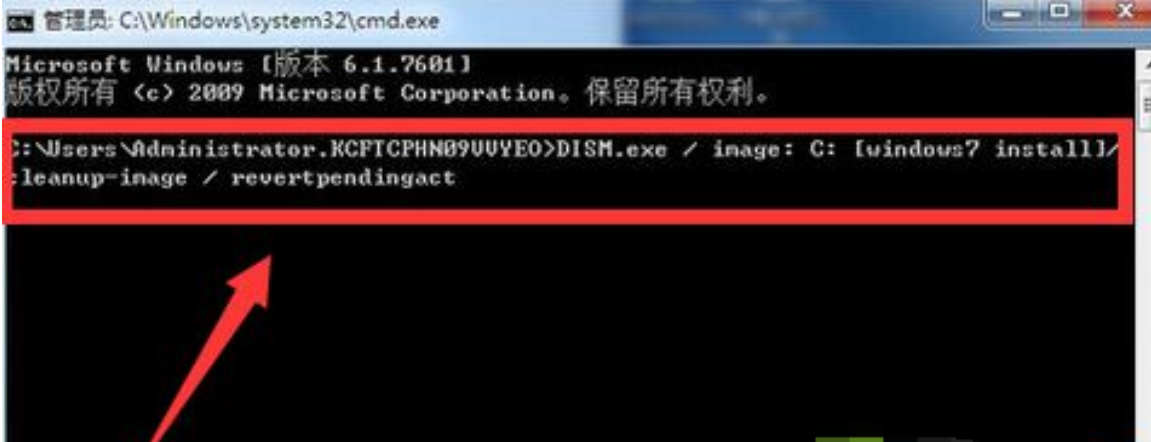
2、运行完毕之后,退出重新启动就行啦。
方法二:删掉某些安全补丁
遇到这个问题的话,很大几率是微软发布的KB2823324安全更新(针对Win7的文件系统内核模式驱动),让电脑陷入了无限重启,如果要解决这个问题,把KB2823324安全更新补丁删除掉就行了。
拓展资料:系统安装失败的解决方法
ghostwin7安装失败解决办法大全
win10安装失败怎么办
小白一键重装系统安装失败怎么办
总结:
好了,以上就是重装win7旗舰版系统后总是无限重启的解决方法,其实解决方法还是比较简单的,希望本教程内容能够帮助到大家。
 有用
26
有用
26


 小白系统
小白系统


 1000
1000 1000
1000 1000
1000 1000
1000 1000
1000 1000
1000 1000
1000 1000
1000 1000
1000 1000
1000猜您喜欢
- 老台式机装win7系统教程2022/11/10
- 怎么设置浏览器,小编教你怎么设置浏览..2018/08/15
- 重装系统多少钱win7旗舰版分享..2022/11/20
- 怎么调鼠标灵敏度,小编教你电脑鼠标灵..2018/03/16
- 旗舰版win7系统安装教程2022/07/21
- windows7激活延长期限方法2022/12/24
相关推荐
- 示例怎么重装xp系统2019/03/30
- w7系统安装教程图解2021/09/06
- 手把手教你win7如何安装打印机..2018/12/19
- windows7 密钥激活安装方法图解..2017/09/20
- 小编教你清理电脑垃圾2017/08/17
- 另一种关于windows7系统重装步骤你肯..2021/07/05

















